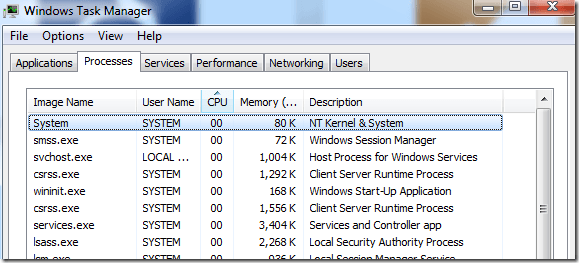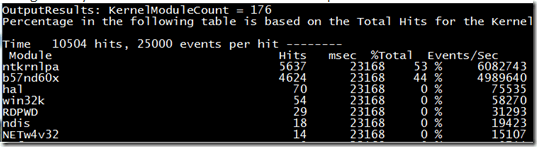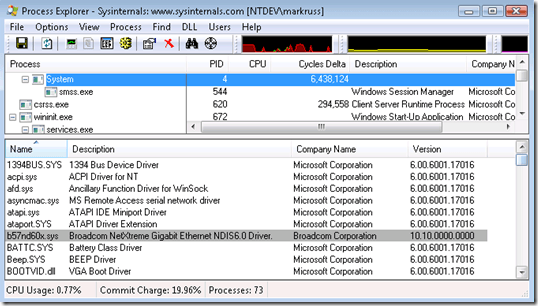من به تازگی به یک مشکل عجیب و غریب رسیدم که در آن فرآیند سیستم (NT Kernel & amp؛ System)تقریبا 15 تا 30 درصد از CPU در دستگاه ویندوز من تمام وقت استفاده کرد.
در تصویر بالا، سیستم از 0 درصد CPU استفاده می کند که به طور معمول باید باشد. فرآیند سیستم اساسا کد هسته و کد رجیستری را به علاوه سیستم های سیستم می دهد و یک فرایند ضروری ویندوز است. سعی نکنید فرآیند را بکشید یا آن را حذف کنید.
قبل از اینکه به جزئیات فنی بپردازید، این مشکل معمولا توسط یک راننده سخت افزاری بد یا قدیمی در ویندوز ایجاد می شود. چند موردی که می خواهید بلافاصله بررسی کنید وجود دارد:
سخت افزار جدید- آیا اخیرا هر سخت افزار جدیدی را روی دستگاه ویندوز خود نصب کرده اید؟ کارت گرافیک، هارد دیسک، کارت صدا، کارت تیونر تلویزیون، و غیره؟ اگر چنین است، شما باید به وب سایت تولید کنندگان بروید و آخرین راننده را از آنجا دانلود کنید.
درایور به روز شده- اخیرا راننده را به روز رسانی کرده اید و می بینید که درایور را از CD استفاده کرده اید مصرف CPU بالاتر بعد از به روز رسانی؟ گاهی اوقات آخرین رانندگان نیز ممکن است مشکلاتی ایجاد کنند. در این مورد، شما باید سعی کنید راننده را رول کنید و ببینید آیا مشکل حل شده است.
در مورد من یک کارت گرافیک جدید بر روی کامپیوتر خود نصب کردم و راننده را از سی دی نصب کردم. این آخرین راننده نبود و از آنجایی که راننده حالت هسته ای بود، این موجب افزایش این روند در سیستم شد.
اگر نمیتوانید دریابید که چه راننده باعث ایجاد مشکل می شود، یک روش فنی بیشتر که شما می توانید برای پیدا کردن راننده مشکل دقیق. ابتدا برنامه ای با نام KrView (Kernrate Viewer) را دانلود کنید که یک ابزار رایگان از مایکروسافت است.
این یک ابزار خط فرمان است، بنابراین یک دستور خط را باز کنید و سپس فقط اجرا کنید برنامه بدون استدلال در اینجا نتیجه نتایج باید شبیه باشد:
اکنون می توانید ببینید که کدام درایورهای دستگاه بیشترین بازدید را در هسته دریافت می کنند. اولین مورد ntkrnlpaنامیده می شود و می تواند نادیده گرفته شود. بعدا می خواهی به رانندگان دیگر نگاه کنی. در این مورد b57nd60x. بنابراین این راننده برای آنچه که سخت افزار دقیقا شما را تعجب؟
خوب، به منظور شکل آن، شما نیاز به دانلود یک ابزار آزاد دیگر از مایکروسافت به نام فرآیند اکسل.
همانطور که می توانید b57nd60x.sys را مشاهده کنید، آن را نصب کنید، آن را اجرا کنید و سپس به نمای DLL بروید تا ببینید که درایور بارگذاری شده است. DLL راننده کارت اترنت Broadcom NetXtreme Gigabit Ethernet است. شیرین! در حال حاضر شما فقط نیاز به رفتن و پیدا کردن راننده به روز شده برای کارت شبکه و امیدوارم که سنبله در CPU از بین برود.
البته، راه حل دیگر در این نوع مورد این است که به سادگی این قطعه را غیر فعال کنید از سخت افزار و یا حذف آن از سیستم شما به طور کامل اگر شما به آن نیاز ندارید و یا نمی توانید راننده به روز شده را پیدا کنید. منبع: تکنیت.